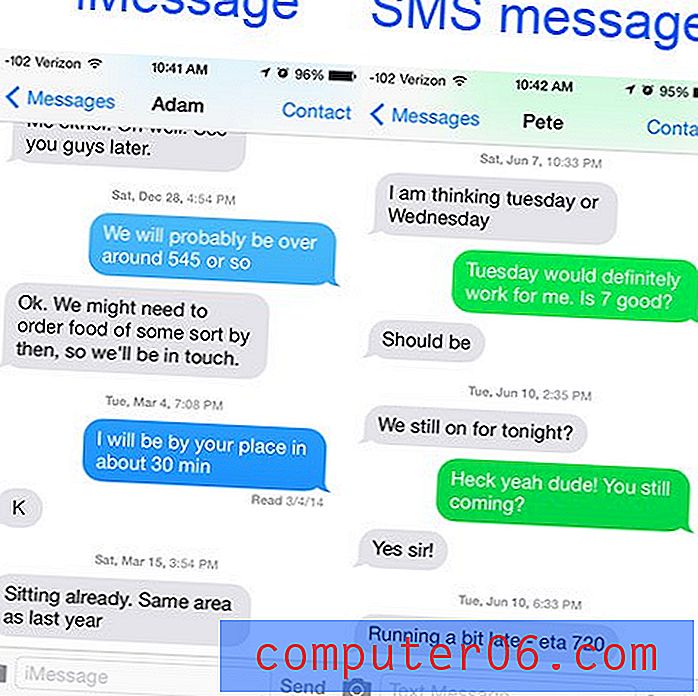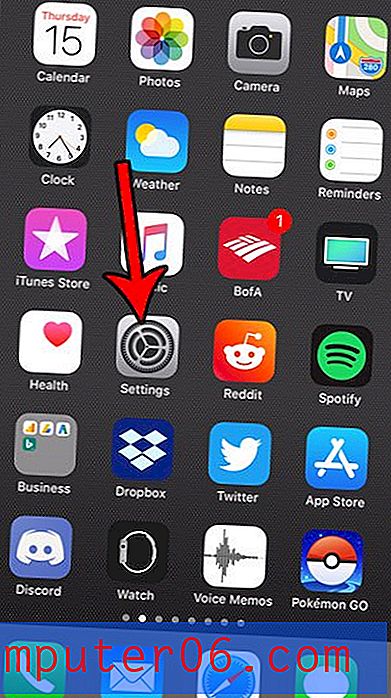Cómo agregar el campo BCC en Outlook 2013
El campo BCC tiene varios usos beneficiosos, pero quizás el uso más común es poder enviar un correo electrónico a una persona sin que ellos sepan el resto de los destinatarios del mensaje. Si desea proteger la privacidad de las otras personas que reciben el mensaje o no quiere que sus destinatarios sepan que el mensaje se envió a otras personas, el uso del campo BCC tiene algunas aplicaciones prácticas. Pero el campo no se muestra de forma predeterminada en Outlook 2013, por lo que debe seguir los pasos a continuación para que se muestre.
Cómo habilitar BCC en Outlook 2013
Los pasos a continuación configurarán la ventana Nuevo mensaje para que se muestre el campo CCO para cada mensaje. Si desea poder activar y desactivar BCC en su tiempo libre, deberá seguir los pasos a continuación para desactivar también el campo BCC.
Paso 1: Inicie Outlook 2013.
Paso 2: haga clic en el botón Nuevo correo electrónico en la sección Nueva de la cinta en la parte superior de la ventana.

Paso 3: haz clic en la pestaña Opciones en la parte superior de la ventana.
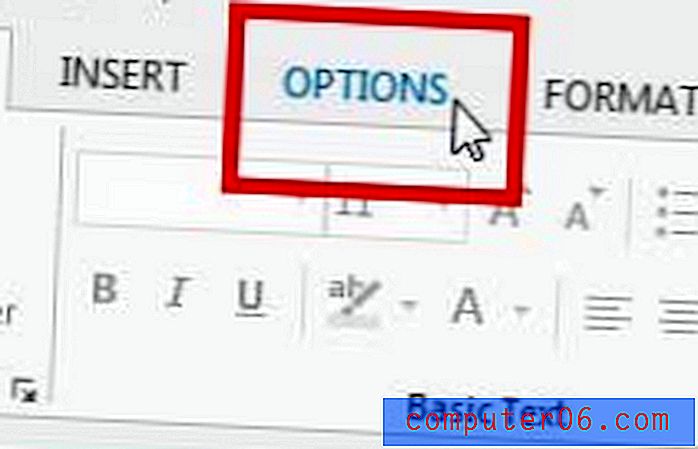
Paso 3: haga clic en el botón CCO en la sección Mostrar campos de la cinta en la parte superior de la ventana.
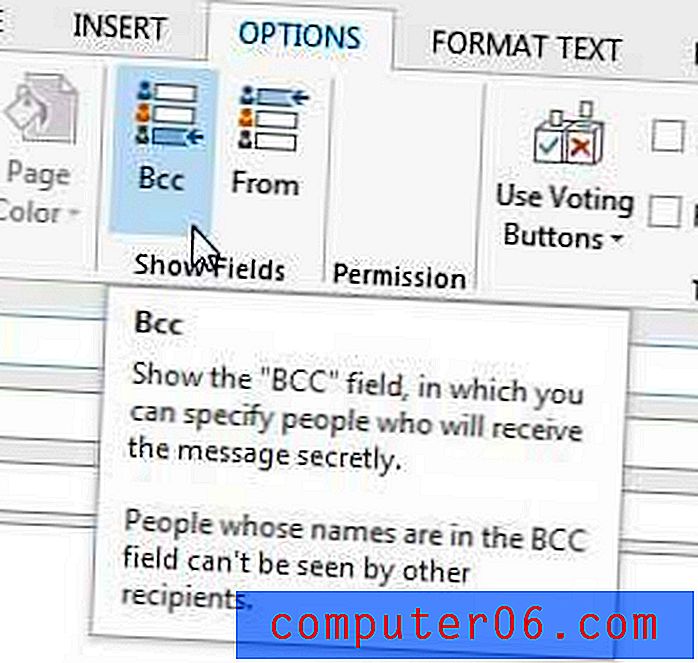
Luego, puede volver a esta ubicación en el futuro y hacer clic en el botón CCO nuevamente si ya no desea mostrar el campo.
¿Tiene una suscripción a Netflix, Amazon Prime o Hulu Plus que desea ver en un televisor? Haga clic aquí para obtener información sobre Roku 3, uno de los dispositivos de transmisión de video más asequibles del mercado.
Si siente que no está recibiendo sus mensajes lo suficientemente rápido, puede cambiar la frecuencia de envío y recepción en Outlook 2013.